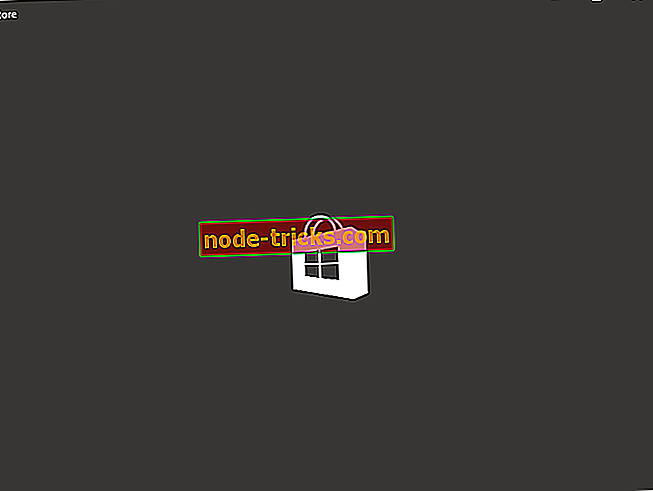Hogyan találom meg a legnagyobb fájlokat a számítógépemen a Windows 10 rendszerben?
A laptop vagy asztali merevlemez több mint 75% -a teljes? Ha igen, akkor fel kell szabadítania a merevlemez-meghajtót. Az ideiglenes fájlok lemeztisztító szoftverrel való törlése egy jó módja a tárolóterület felszabadításának.
Alternatívaként a merevlemez-tárolót is felszabadíthatja, ha a legnagyobb fájljait kézzel törli. Ehhez először meg kell találnia az asztalon vagy a laptopon található legnagyobb fájlokat.
Hogyan kereshetem a fájlokat méret szerint a Windows 10 rendszerben?
1. módszer: A legnagyobb fájlok keresése a File Explorer segítségével
Bár sok felhasználó használja a Cortana-t a Windows 10 rendszerben történő kereséshez, a File Explorer továbbra is a legjobb keresési eszköz a beépített segédprogramban. Az Explorer a Windows fájlkezelője, amely számos merevlemez-keresési opciót tartalmaz.
A számítógép legnagyobb fájljait az Explorer Keresés lapján található opciókkal találhatja meg. Így találhatja meg a legnagyobb merevlemez-fájlokat a File Explorer segítségével.
- Először nyomja meg a File Explorer gombot a Windows 10 tálcán.
- Válassza ki a C: meghajtót vagy egy alternatív meghajtó partíciót a fájlok kereséséhez. Másik lehetőségként kiválaszthat egy adott mappát a fájlok kereséséhez.
- Ezután kattintson az Intéző ablakának jobb oldalán található Keresés mezőre, hogy a Keresés lapot közvetlenül az alábbi alatt jelenítse meg.

- Ha a kiválasztott meghajtópartícióban vagy mappában található összes almappát szeretné keresni, válassza a közvetlenül a lenti pillanatképben kiemelt összes almappát .

- A Méret gombra kattintva nyissa meg az alábbi legördülő menüt.

- Válassza ki a Gigantic (> 128 MB) opciót a legnagyobb fájlok kereséséhez. A File Explorer ekkor felsorolja azokat a fájlokat, amelyek 128 MB-ot tartalmaznak a kiválasztott könyvtárban vagy meghajtóban.
- Alternatív megoldásként manuálisan is megadhatja a "méret:> 128MB" értéket a keresőmezőben, amint azt az alábbi táblázat mutatja. A keresőmezőbe a "méret:>" megadásával módosíthatja a keresési feltételeket más értékek beírásával.

- A keresés további módosításához nyomja meg a Típus gombot. Ezután kiválaszthatja, hogy konkrétabb fájlt keres, például képet, zenét vagy videót.

- Amikor a File Explorer a keresési feltételeknek megfelelő fájlokat sorolja fel, törölheti a fájlokat a kiválasztásával és a Törlés gomb megnyomásával.
- A törölt fájlok általában a Lomtárba kerülnek. Így a törölt fájlok törléséhez a Lomtárban is ki kell választania a Lomtár ürítése opciót.
Előfordulhat, hogy az asztali vagy a laptop legnagyobb fájljai közül néhány a Windows mappában található almappákban található rendszerfájlok. Soha ne töröljön olyan nagy fájlt, amely rendszerfájl lehet. Ha nem biztos benne, hogy egy fájl rendszer-e vagy sem, ne törölje azt. Ragaszkodjon a legnagyobb kép, videó, dokumentum és egyéb fájlok törléséhez a felhasználói mappában.
A File Explorer nagy program (EXE) fájlokat is találhat. Ne törölje a programfájlokat az Explorer böngészőjéből, mivel valószínűleg a Programok és szolgáltatások vezérlőpult kisalkalmazásaiban szerepelnek.
A Windows fájl + R gyorsbillentyűjének megnyomásával törölheti a szoftverfájlokat, és a "Futtatás" mezőbe írja be az " appwiz.cpl " -t. Ez megnyitja a közvetlenül alul látható ablakot, ahonnan eltávolíthatja a szoftvert.

2. módszer: Fájlok keresése a legnagyobb fájlkeresővel
A legnagyobb fájlkereső egy harmadik féltől származó szoftver alternatíva az Explorer keresési lapjára, amely megtalálja és felsorolja a legnagyobb asztali számítógépeken és laptopokon található fájlokat. Azonban nem pontosan egy keresési segédprogram, mivel nem tartalmaz semmilyen lehetőséget bizonyos fájlok keresésére.
A legnagyobb fájlkeresőt egy mappába mentheti, ha rákattint az ingyenes letöltés gombra. Ezután megnyithatja az alábbi ablakot a top100files.exe kattintással.

Amikor elindítja a legnagyobb fájlkeresőt, automatikusan megkeresi a legnagyobb fájlokat a C: meghajtón, és azokat a fájlméret szerint listázza. A leállítás megkezdéséhez nyomja meg a Stop gombot.
Ezután a Tallózás gombra kattintva kiválaszthatja a szkennelni kívánt szoftver pontosabb mappáját. Az LFF-ben lévő fájlok törléséhez kattintson jobb gombbal, és válassza ki a Törlés lehetőséget.
Így találhatod és törölheted a számítógéped legnagyobb fájljait az Explorer és a legnagyobb fájlkereső segítségével. A nagy fájlok törlése minden bizonnyal meglehetősen kimeríti a merevlemez-területet.
Még akkor is, ha meg kell tartania a legnagyobb képeket, videókat vagy dokumentumokat, mégis szabadíthatja fel a merevlemez-területet a fájlok merevlemezéről a Google Drive vagy a OneDrive felhőtárolóba való mozgatásával.
A Windows 10 tippei ebben a bejegyzésben több merevlemez-területet is felszabadítanak.